phpMyAdmin lar deg kontrollere din MySQL server fra en nettleser. Du kan opprette databaser, tabeller, MySQL-brukere, samt sette privilages for MySQL-brukere for bestemte tabeller eller databaser. Her ser du hvordan du kommer i gang.
Trinn
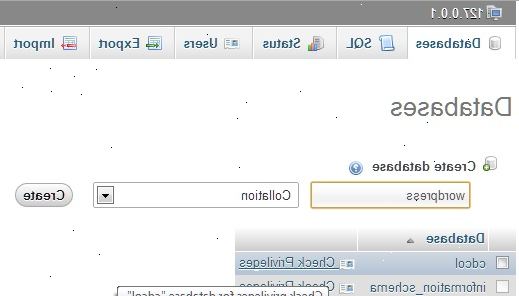
- 1Har din server satt opp. Før du installerer phpMyAdmin, bør du allerede har installert en webserver av ditt valg. Apache eller IIS er solide alternativer.
- 2Installere php med mysql støtte.
- Hvis du ikke har gjort dette allerede, kan du laste ned phpMyAdmin.
- Pakk den nedlastede filen til din webserver Document rot. For eksempel, hvis din webserver er Apache, ville du pakke ut filen filen slik: phpMyAdmin-xyzzip under C: \ apache \ htdocs \
- Gi denne katalogen. Igjen, hvis du brukte Apache, kan du gjøre dette: C: \ apache \ htdocs \ phpMyAdmin-xyz til C: \ apache \ htdocs \ phpMyAdmin
- 3Endre navnet på config. Apache eksempel: C: \ apache \ htdocs \ phpMyAdmin \ config.sample.inc.php å "config.inc.php '
- For en enkelt bruker (root eller godkjente) miljø, oppdatere config.inc.php som:
$ Cfg ['Server'] [$ i] ['auth_type'] = 'config';
$ Cfg ['Server'] [$ i] ['user'] = 'root';
$ Cfg ['Server'] [$ i] ['passord'] = 'root-passord'; - For en flerbruker (klarert) miljø, oppdatere config.inc.php som:
- $ Cfg ['Server'] [$ i] ['auth_type'] = 'http';
- $ Cfg ['Server'] [$ i] ['user'] = ';
- $ Cfg ['Server'] [$ i] ['passord'] = ';
- $ Cfg ['Server'] [$ i] ['controluser] =' PMA ';
- $ Cfg ['Server'] [$ i] ['controlpass'] = 'pmapass';
- Hvis du har redigert config.inc.php for Muti-Bruker (klarert) miljø deretter gå til mysql kommandolinjen og utføre følgende trinn for å lage mysql bruker - 'PMA' identfied av pass 'pmapass'.
- C: \... \ mysql \ bin> mysql-u-root-p
- mysql> GRANT EuropeGE PÅ mysql * TO 'PMA' @ 'localhost' Identifisert av 'pmapass.';
- mysql> GRANT SELECT ON mysql.db TO 'PMA' @ 'localhost';
- mysql> GRANT SELECT (Host, Bruker, Select_priv, Insert_priv, Update_priv, Delete_priv, Create_priv, Drop_priv, Reload_priv, Shutdown_priv, Process_priv, File_priv, Grant_priv, References_priv, Index_priv, Alter_priv, Shut_db_priv, Super_priv, create_tmp_table_priv, Lock_tables_priv, Execute_priv, Repl_slave_priv, Repl_client_priv ) PÅ mysql.user TO 'PMA' @ 'localhost';
- mysql> GRANT SELECT (Host, Db, Bruker, table_name, Table_priv, Column_priv) PÅ mysql.tables_priv TO 'PMA' @ 'locahost';
- mysql> quit;
- For en enkelt bruker (root eller godkjente) miljø, oppdatere config.inc.php som:
- 4Tilgang myphpadmin.
- Hvis tilgangen er utført fra localhost, bruk -> http://localhost/phpMyAdmin/
- Hvis tilgang ikke er utført fra localhost, bruk -> http:// [URL til nettstedet] / phpMyAdmin /
Tips
- Teknisk sett kan utstede DML (data Modifikasjon Language), DDL (Data Definition Language) kommandoer uten å bruke mysql kommandolinje fra phpMyAdmin GUI front end.
